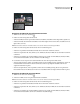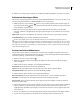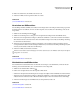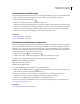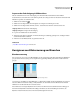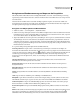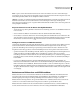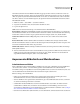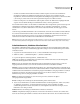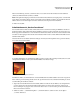Operation Manual
236
VERWENDEN VON PHOTOSHOP CS4
Retuschieren und Transformieren
Scharfzeichnen von Bildbereichen
Durch das Scharfzeichner-Werkzeug wird der Kontrast entlang den Bildkanten gesteigert, wodurch das Bild schärfer
erscheint. Je mehr Sie mit dem Werkzeug über einen Bereich malen, desto schärfer wird er dargestellt.
1 Wählen Sie das Scharfzeichner-Werkzeug .
2 Führen Sie in der Optionsleiste einen der folgenden Schritte durch:
• Wählen Sie in der Optionsleiste eine Pinselspitze aus und legen Sie die Optionen für die Füllmethode und die Stärke fest.
• Aktivieren Sie in der Optionsleiste die Option „Alle Ebenen aufnehmen“, wenn beim Scharfzeichnen Daten aller
sichtbaren Ebenen verwendet werden sollen. Bei deaktivierter Option wird nur die aktive Ebene berücksichtigt.
3 Ziehen Sie den Mauszeiger über den Bildbereich, der scharfgezeichnet werden soll.
Siehe auch
„Scharfzeichnungsfilter“ auf Seite 449
„Liste der Füllmethoden“ auf Seite 395
Abwedeln oder Nachbelichten von Bereichen
Mit dem Abwedler und dem Nachbelichter werden Bildbereiche aufgehellt bzw. abgedunkelt. Die Werkzeuge basieren
auf einem aus der herkömmlichen Fotobearbeitung bekannten Verfahren zur Korrektur der Belichtung bestimmter
Bereiche eines Fotos. Beim Fotografieren werden Bereiche durch Verringern der Belichtung (Abwedeln) aufgehellt
und durch Erhöhen der Belichtung (Nachbelichten) abgedunkelt. Je mehr Sie mit dem Abwedler bzw. Nachbelichter
über einen Bereich malen, desto heller bzw. dunkler wird er.
1 Wählen Sie den Abwedler bzw. den Nachbelichter .
2 Wählen Sie in der Optionsleiste eine Pinselspitze aus und legen Sie die Pinseloptionen fest.
3 Wählen Sie in der Optionsleiste im Menü „Bereich“ eine der folgenden Möglichkeiten:
Mitteltöne Ändert den mittleren Graubereich.
Tiefen Ändert die dunklen Bereiche.
Lichter Ändert die hellen Bereiche.
4 Legen Sie die Belichtung für den Abwedler bzw. den Nachbelichter fest.
5 Klicken Sie auf die Schaltfläche „Airbrush“ , um den Pinsel als Airbrush zu verwenden. Stattdessen können Sie
auch die Option „Airbrush“ im Pinselbedienfeld aktivieren.
6 Aktivieren Sie die Option „Tonwerte schützen“, um die Beschneidung von Tiefen und Lichtern auf ein
Mindestmaß zu reduzieren. Sie wirken damit außerdem Farbtonverschiebungen entgegen.
7 Ziehen Sie über den Bildausschnitt, der aufgehellt bzw. abgedunkelt werden soll.
Ein Video zum Abwedeln und Nachbelichten sowie zum Verwenden des Befehls „Farbe ersetzen“ finden Sie unter
www.adobe.com/go/lrvid4119_ps_de.
Siehe auch
„Auswählen einer Pinselvorgabe“ auf Seite 382